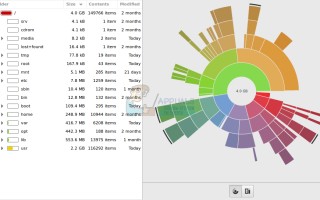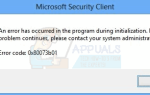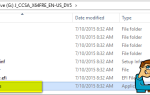Содержание
Браузеры файлов Linux ведут себя так же, как и Проводник файлов под Windows или Finder под OS X, в которых сортировка каталогов по размеру не работает так, как этого ожидают многие пользователи. Вы можете сортировать каталоги по количеству подкаталогов, которые они содержат, или по количеству файлов внутри них. Тем не менее, реальный размер файла в большинстве случаев не работает, и вам понадобится дополнительный инструмент.
К счастью, есть несколько хитростей, которые вы можете сделать, чтобы узнать фактический размер каталогов по объему занимаемой ими памяти. С точки зрения файловых систем, между папками и каталогами очень мало различий. То, что ваш файловый браузер называет папкой, на самом деле одно и то же, поэтому эти приемы будут работать независимо от того, какое слово вы предпочитаете. Термин каталог используется для согласованности.
Способ 1. Сортировка каталогов с помощью анализатора использования дисков
Пользователи Ubuntu, Debian и Linux Mint, которые предпочитают инструменты для анализа графических дисков, могут попробовать использовать sudo apt-get install baobab из командной строки. Пользователи Fedora и Red Hat могут обычно использовать sudo yum install baobab из командной строки, но имейте в виду, что, будучи приложением GTK +, вам может понадобиться заполнить некоторые зависимости, если вы используете среду рабочего стола на основе QT, такую как KDE или LXQT ,
Как только вы все удовлетворите, вы можете запустить приложение из командной строки, введя baobab, или вы сможете искать его из Dash в Ubuntu на рабочем столе Unity. Вы можете удерживать клавишу Super или Windows и нажать R, а затем набрать baobab, если вы предпочитаете использовать Application Finder или запустить его, щелкнув меню «Приложения» и найдя GNOME Disk Usage Analyzer в категории «Системные инструменты». Все зависит от того, какую среду рабочего стола вы используете.
Как только он запустится, baobab предложит вам выбрать файловую систему. Выберите, какое устройство содержит каталог, который вы ищете, и дайте ему несколько минут, чтобы перечислить структуру каталога на нем. Как только это произойдет, программа представит вам на верхнем уровне все каталоги на вашем устройстве.
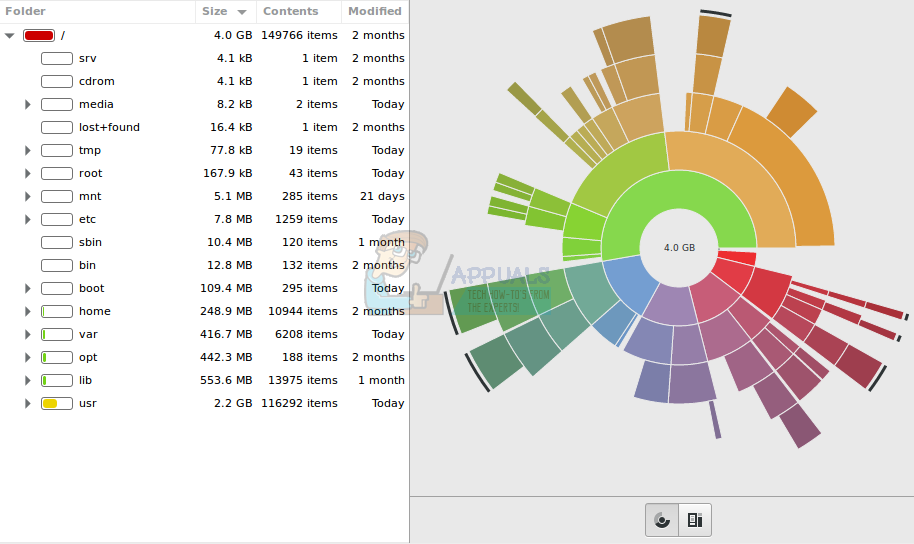
Вы можете нажать на кнопку «Размер», чтобы отсортировать каталоги по возрастанию с наименьшего значения по фактическому размеру, но по умолчанию это не так. Нажмите на стрелки рядом с именем каталога, чтобы развернуть его и таким образом отсортировать подкаталоги, которые находятся под ним.
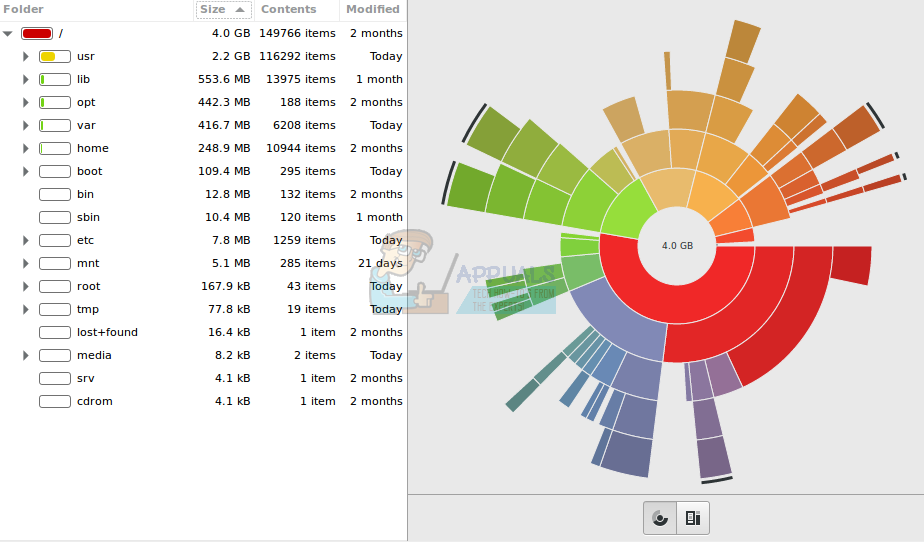
Нажав на подзаголовок «Содержание», вы фактически отсортируете каталоги так же, как это обычно делает файловый менеджер, так что это может быть полезно для сравнения фактического размера с абсолютным количеством элементов, находящихся в подкаталогах каждого каталога верхнего уровня.
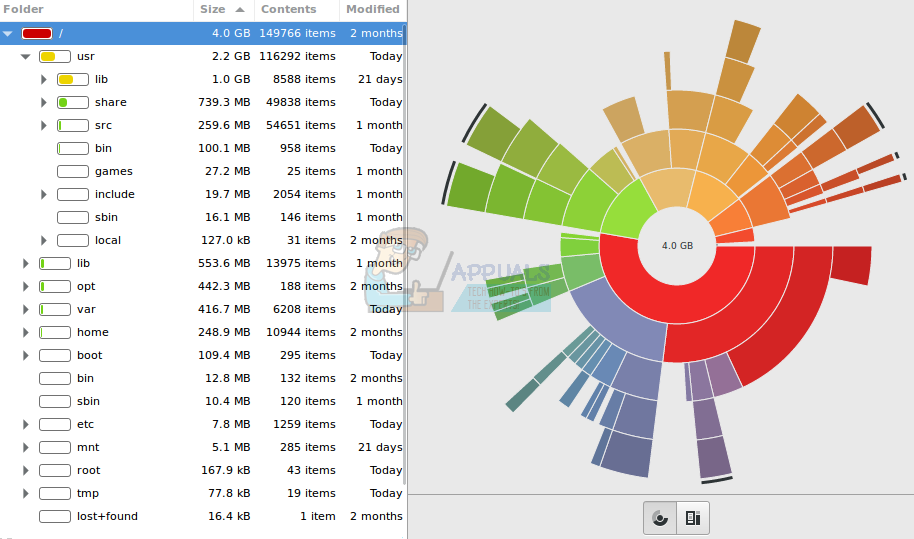
Метод 2: Использование Classic du Tool
Вы можете использовать инструмент использования диска (du) из командной строки Unix практически из любой командной строки Linux, если не возражаете работать с командной строкой. Эта программа суммирует использование диска любым набором файлов. Если вы запустите его без каких-либо аргументов, он будет рекурсивно просматривать каждый каталог и суммировать размер каждого из них, пока не достигнет конца дерева.
Предполагая, что вы предпочитаете сортировать каждый каталог из определенного раздела по размеру, вы можете использовать следующую команду:
du –si –max-deep = 1 nameOfDirectory | сортировать -h
Вам нужно заменить nameOfDirectory каталогом, в котором вы бы хотели начать. Скажем, например, что вы хотите отсортировать все каталоги, найденные непосредственно в / lib, по размеру. Вы можете запустить команду как:
du –si –max-глубина = 1 / lib | сортировать -h
Вы можете изменить число после –max-deep =, так как это значение определяет, как далеко вниз в структуре каталогов должна искать команда du. Однако, поскольку цель здесь состояла в том, чтобы избежать поиска по всему дереву, мы решили оставить его равным 1 и посмотреть под одним каталогом.
Аргумент –si указывает, что команда du должна печатать размеры, используя Международную систему единиц, в которой один килобайт равен 1000 байтов. Хотя это предпочитают те, кто перешел на Linux с OS X или привык к расчету размеров каталогов с аппаратными размерами, многие пользователи чаще всего используют двоичные размеры, где 1024 байта равны 1 мегабайту. Замените –si на -h следующим образом:
du -h –max-глубина = 1 / lib | сортировать -h
Это будет отображать вывод, как и ожидалось, если вы предпочитаете двоичные размеры. Если вы привыкли измерять вещи в так называемых кибибайтах, то вы также захотите использовать эту команду. Вы также можете включить | меньше или | Команда more до конца этой командной строки, если вы находите в подкаталогах верхнего уровня так много подкаталогов, что вывод перетекает сразу со страницы. Помните, что вы должны иметь возможность использовать свою полосу прокрутки, трекпад или сенсорный экран для прокрутки результатов в любом современном эмуляторе X-терминала.
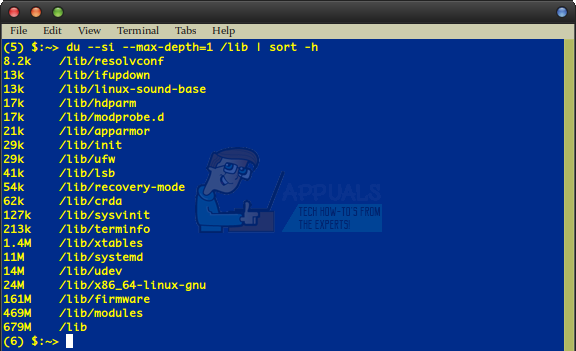
Если вы часто используете это решение и вместо этого хотите, чтобы у вас была версия, построенная на новых curses, вы можете использовать sudo apt-get install ncdu в Debian, Ubuntu, различные спины Ubuntu, Bodhi и Linux Mint для установки ncurses- на основе дю зрителя. Пользователи Fedora и Red Hat должны иметь возможность использовать sudo yum install ncdu, если они настроили файл sudoers, или su -, за которым следует пароль администратора, а затем yum install ncdu, если они еще этого не сделали.
Скорее всего, вы не должны сталкиваться с какими-либо зависимостями, потому что программа основана на ncurses и немногих других. Вы можете запустить его из текущего каталога, набрав ncdu, или заглянуть внутрь другой части дерева, набрав ncdu / lib или любой каталог, который вас интересует.
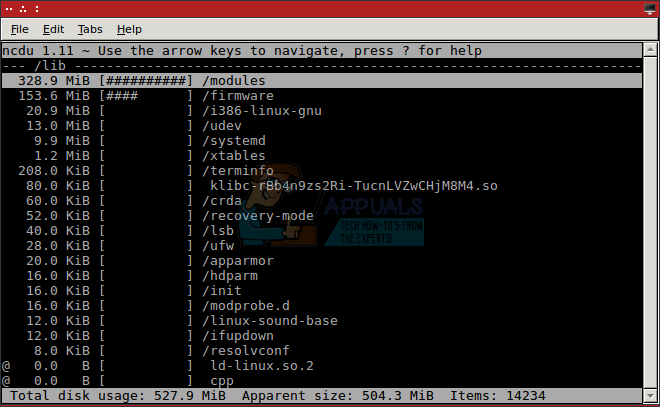
Вам сообщат, что программное обеспечение рассчитывает количество элементов, найденных в запрошенном каталоге. По завершении вы можете просматривать каталоги в порядке их истинного размера с помощью клавиш со стрелками. Вы можете нажать клавишу S, чтобы отсортировать каталоги назад и вперед в порядке их размера.